您可以增加或减小文本的行间距,以及更改段落前后的间距。
- 选择一个或多个段落,或选择文本框、形状或表格中的文本。
- 在“格式”
 边栏中,点按顶部附近的“样式”按钮。如果文本位于文本框、表格或形状中,请先点按边栏顶部的“文本”标签,然后点按“样式”按钮。
边栏中,点按顶部附近的“样式”按钮。如果文本位于文本框、表格或形状中,请先点按边栏顶部的“文本”标签,然后点按“样式”按钮。 - 执行以下一项操作:
- 若要应用标准间距,请点按“间距”右侧的弹出式菜单,然后选取一个选项。

-
若您没有看到这些选项,请点按“间距”旁边的显示三角形以查看它们(以关闭显示三角形)。
- 若要精确控制间距,请点按“间距”下方的弹出式菜单,然后选取一个选项(若您没有看到“间距”下方的弹出式菜单,请点按显示三角形以展开它):
- 行距:上行字母(延伸到行顶部的部分字母)与下行字母(延伸到行下面的部分字母)之间的距离保持一致。行间距与字体大小成比例。
- 最小值:行之间的距离保持固定(但是,如果文本变大,行不会重叠)。一行与下一行之间的距离绝不会小于您设定的数值,但用于较大字体时它可能变化以防止文本行重叠。
- 固定值:该值设定了文本基线的精确距离,这可能会导致部分重叠。
- 行间隔:您设定的数值会增加行间距,而不会增加行高。与此相反,双倍间距会使每行的高度增加一倍。
- 若要应用标准间距,请点按“间距”右侧的弹出式菜单,然后选取一个选项。
- 点按间距栏旁的箭头以设定所选取选项的间距大小。
- 若要调整所选段落前后间距的大小,请点按“段前”和“段后”的箭头。
标签: Pages教程
版权声明:除非特别标注,否则均为本站原创文章,转载时请以链接形式注明文章出处。侵权删联系:site777#qq.com #换@


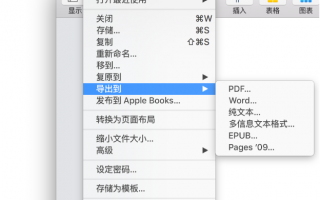


还木有评论哦,快来抢沙发吧~